Funktionen til at optage opkald har altid været tilgængelig på Android. Men på grund af de seneste opdateringer hører den anden person i opkaldet nu en meddelelse om, at opkaldet bliver optaget. Men det modvirker i nogle tilfælde formålet med at optage opkald. For eksempel vil den anden person nu bare lyve, fordi du optager som bevis? Så her er, hvordan du kan optage opkald på Android, uden at den anden person ved det.
Optag opkald på Android, uden at nogen ved det
At optage opkald uden den anden persons samtykke handler ikke kun om at krænke privatlivets fred, men kan også være ulovligt afhængigt af dit bopælsland. Hvis det er ulovligt i dit land, og loven kræver mundtlige beviser, må du ikke fortsætte.
1. Brug OEM Dailer-appen
Selvom meddelelsesfunktionen kun er introduceret i Google Phone-appen, bruger mange OEM’er som OnePlus, Oppo osv. det samme som standard dialer-app. Ikke desto mindre er der stadig mange OEM’er som Samsung, der foretrækker deres egen dialer-app. Hvis din telefon har sin egen proprietære dialer-app, vil den ikke advare den anden person om opkaldet.
Hvis du ikke er sikker på, om din dialer-app er fra Google eller OEM’en, skal du bare trykke længe på dialer-appen og vælge indstillingen App info.
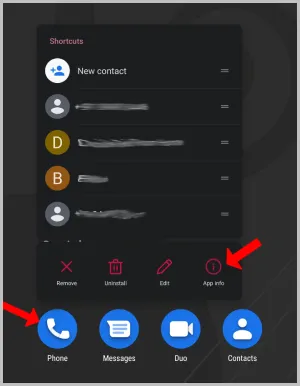
På siden med app-info skal du rulle ned og vælge App details. Dette burde omdirigere dig til dialer-appen i Play Store, hvor du nemt kan finde udvikleren af appen under dens navn.
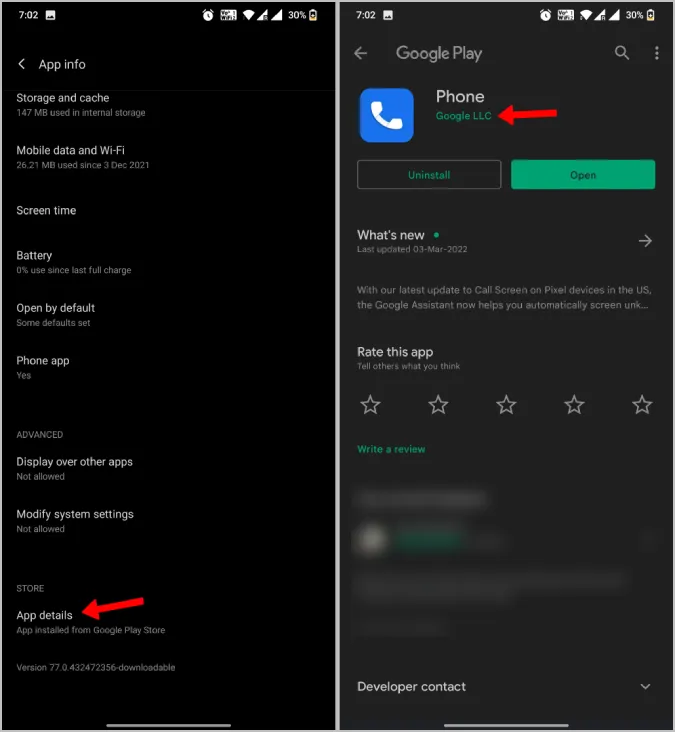
Hvis indstillingen App details er grå, er det sandsynligvis en dialer-app fra OEM’en.
2. Brug en tredjepartsopkaldsapp
Hvis din telefon bruger Google Phone-appen, er den nemmeste måde at stoppe advarsler om opkaldsoptagelse ved at bruge en tredjeparts dialer fra Play Store. Der er mange tredjeparts dialer-apps at vælge imellem, men min personlige anbefaling vil være True Phone Dailer-appen og Drupe Dailer-appen. Mens førstnævnte er en almindelig dialer-app med mulighed for at optage opkald, er Drupe rig på funktioner som påmindelser om opkald, noter under opkald og integrerer med andre apps som WhatsApp, Duo, Telegram, e-mail osv.
Når du har downloadet appen, skal du indstille den som standardopkaldsapp. Du kan enten følge opsætningsprocessen eller åbne Indstillinger > Apps > Standardapps > Telefonapp og indstille den som en standardtelefonapp.

Muligheden for at optage opkald er ikke slået til som standard i True Phone Dailer-appen. For at aktivere den skal du starte appen og trykke på menuen med de tre prikker i nederste højre hjørne for at vælge Indstillinger.
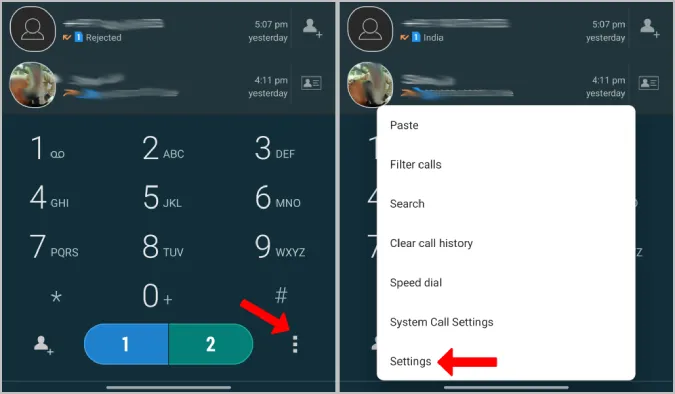
På siden True Phone Settings skal du vælge Incoming/Outgoing Calls og derefter vælge Call Recording.
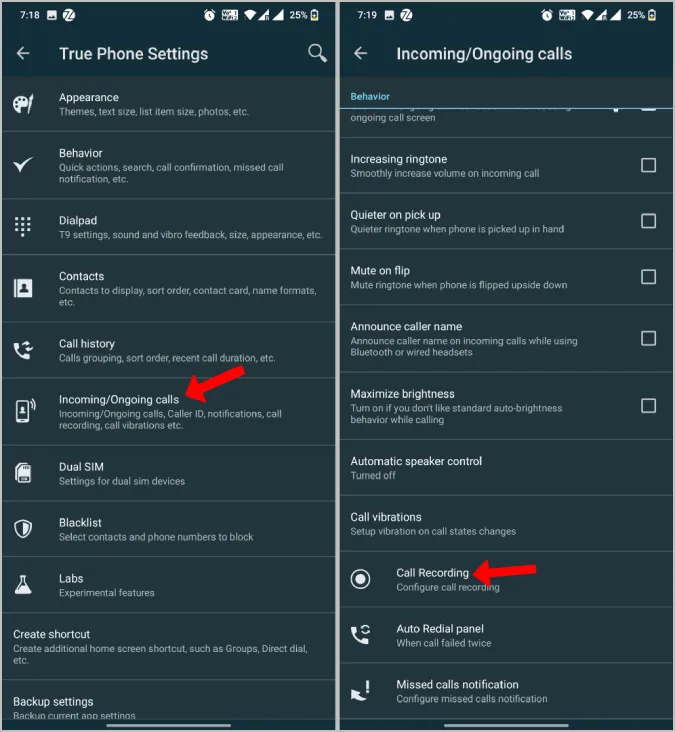
Aktivér knappen ved siden af indstillingen Aktivér opkaldsoptagelse. Det er det, nu skal du se Record-flisen på opkaldsskærmen, når du er i gang med et opkald.
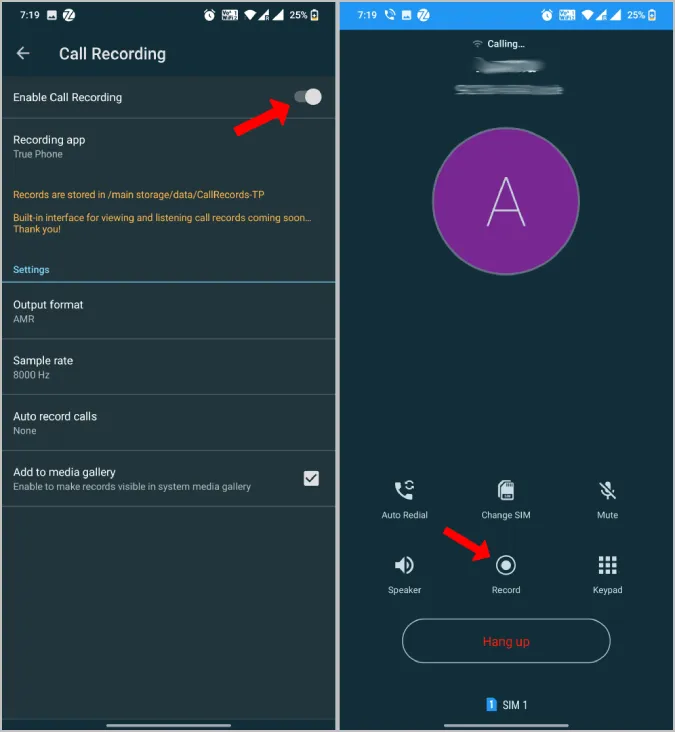
3. Brug Truecaller
Truecaller blev udviklet til at finde ud af, hvem der ringer til dig, før du tager telefonen. Men de tilbyder en fuldgyldig dialer, som også tilbyder en opkaldsoptagelsesfunktion. Bare download og installer Truecaller fra Play Store, og indstil den som standardapp til telefonen.
Opkaldsoptagelsesfunktionen er aktiveret som standard, men du skal give et par tilladelser, for at den kan fungere. Det gør du ved at åbne Truecaller og trykke på hamburgermenuen i øverste højre hjørne. Her vælger du indstillingen Opkaldsoptagelser i menuen.
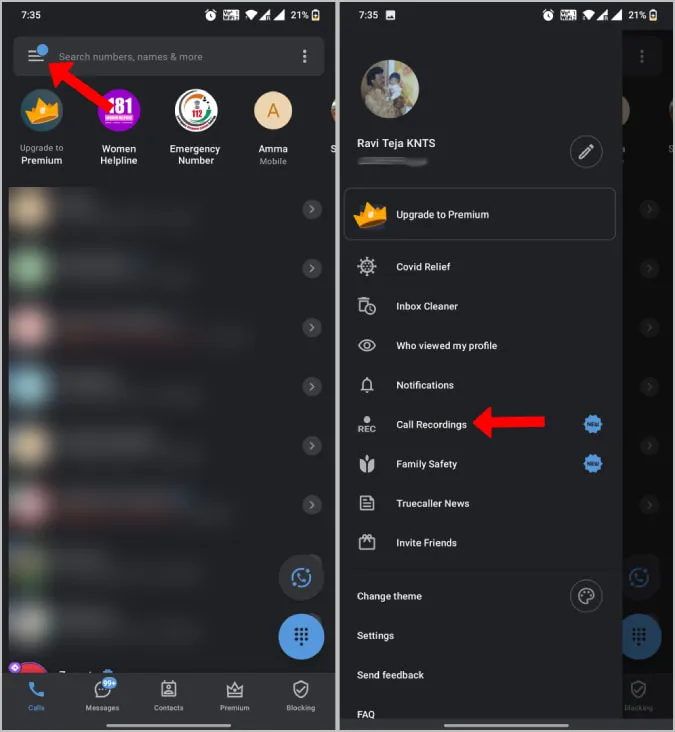
På den næste side skal du trykke på Opsæt nu for at opsætte opkaldsoptagelsen.
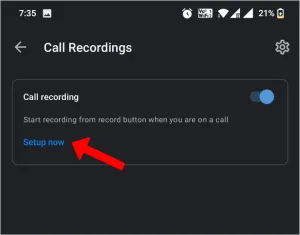
Giv derefter tilladelse til lagring og tilgængelighed til at optage opkaldene og gemme dem på din enhed.
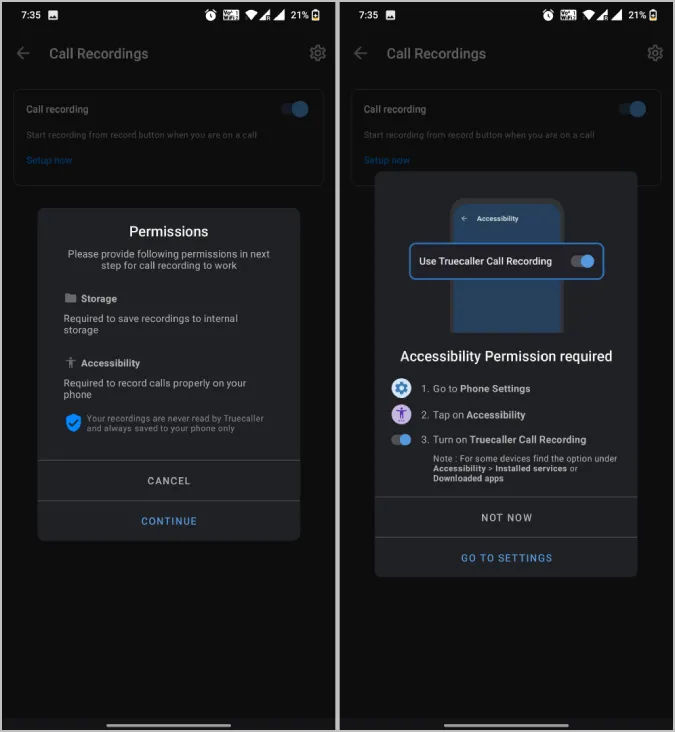
Det var det, du har aktiveret opkaldsoptagelsesfunktionen på Truecaller.
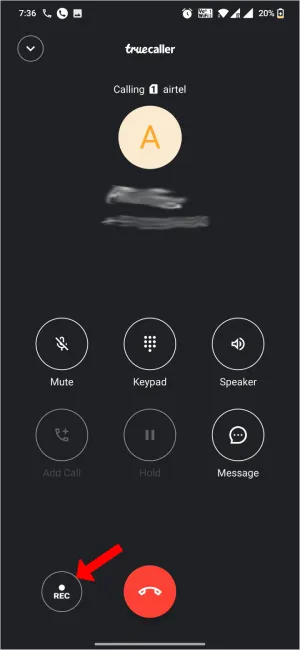
4. Brug en tredjeparts app til opkaldsoptagelse
Hvis du foretrækker at bruge Googles telefonapp, men bare vil have advarslerne til at stoppe, skal du bruge en tredjepartsoptagelsesapp i stedet for den indbyggede. Automatic Call Recorder fra Appliqato er et godt valg. Installer appen Automatic Call Recorder fra Play Store, og åbn den. Gennemfør nu opsætningsprocessen ved at give de nødvendige tilladelser.
Alle opkald optages som standard uden noget input fra dig. Under alle omstændigheder kan du åbne app-indstillingerne for at optage opkald fra kun bestemte kontakter i stedet for fra alle kontakterne. For at gøre det skal du åbne fanen Mere og derefter vælge Indstillinger.
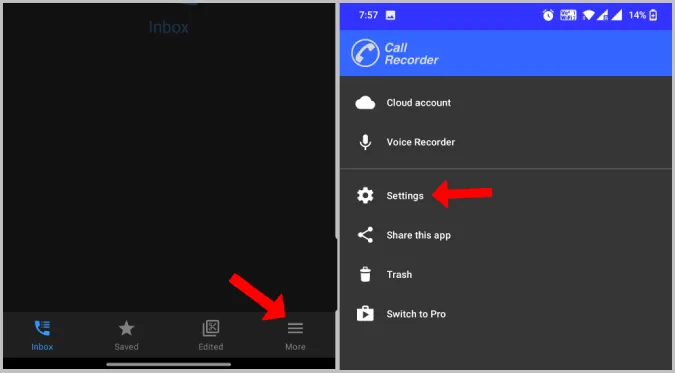
På siden Indstillinger skal du åbne Optagelsestilstand og slå Optag kontakter fra.
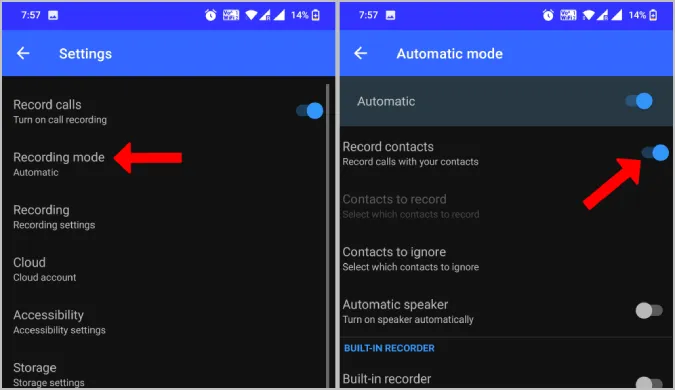
Nu kan du trykke på Kontakter for at optage og vælge individuelle kontakter, hvis opkald du vil optage, uden at de ved det. Du har også Kontakter, der skal ignoreres, som fungerer som en hvidliste. Alle opkald optages automatisk, og det er ikke muligt at starte/stoppe det under opkaldet.
5. Brug Google Phone-appen med TTSLexx installeret
En anden måde at optage opkald på, mens du bruger Google Phone, er via TTSLexx-appen. Alarmmeddelelsen annonceres af Googles tekst til tale-tjeneste. På Android kan du ændre tekst-til-tale-tjenesten fra Google til tredjepartstjenester. Ved at bruge TTSLex-appen slukker du i princippet for tekst til tale-tjenesten.
Installer TTSLexx-appen fra Play Store. Åbn Systemindstillinger > Sprog og input > Tekst-til-tale-output.
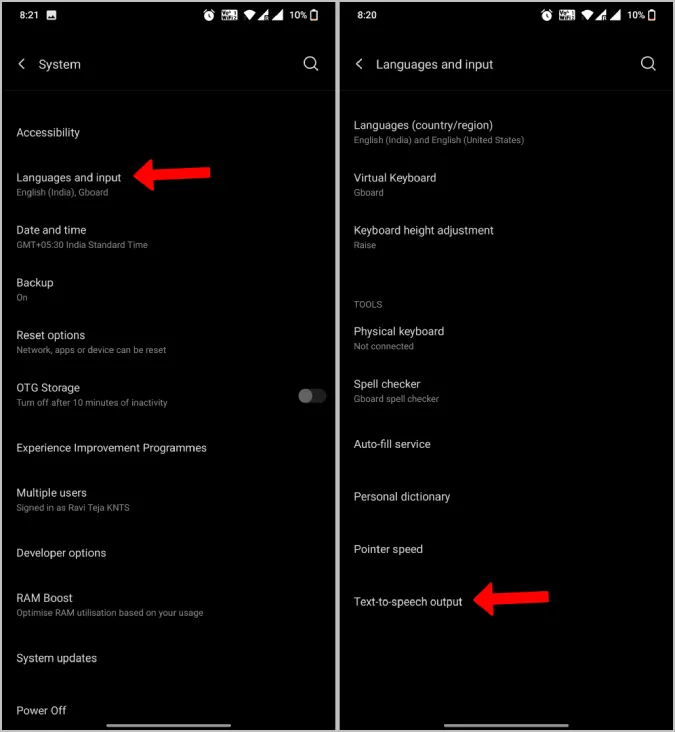
Tryk nu på indstillingen Foretrukken motor, og vælg TTSLexx.
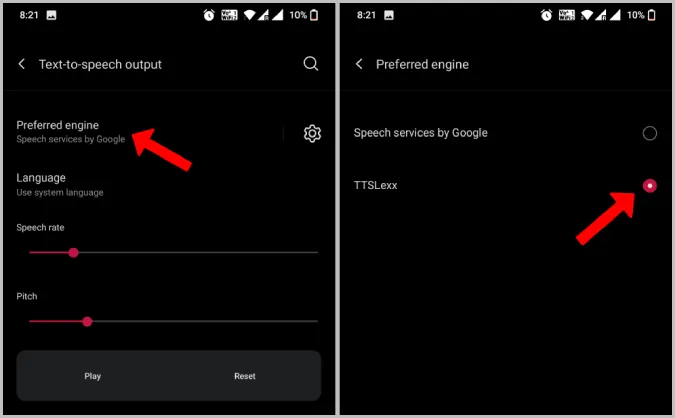
Optag opkald uden at nogen ved det
Du bør nu kunne optage opkald, uden at den, der ringer op/modtager, ved det. Min personlige præference er at bruge en tredjepartsopkaldsoptager-app i kombination med Google Phone. På den måde, med den automatiske opkaldsoptager, behøver jeg ikke at bekymre mig om at huske at optage opkald.
